使用Excel进行求和,除了运用函数之外,还可以插入数据透视表进行求和,数据透视表怎么做呢?小编使用WPS里的Excel给大家演示一遍。


步骤一:打开需要求和的表格,点击最上方的工具栏里的“插入”,再点击“数据透视表”;
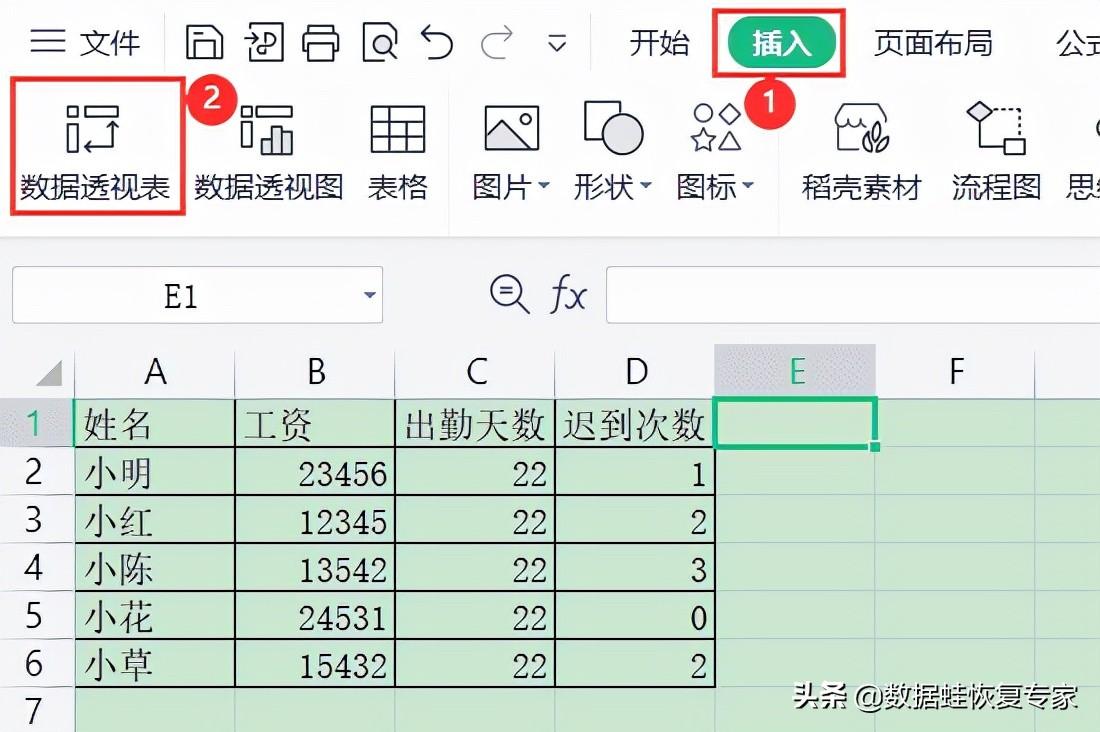

步骤二:完成步骤一后,会弹出“创建数据透视表”的对话框,点击鼠标左键拉取需要运用的数据的单元格,再点击“新工作表”或“现有工作表”(本文选择现有工作表进行演示),然后点击随意一个单元格,最后点击确定;
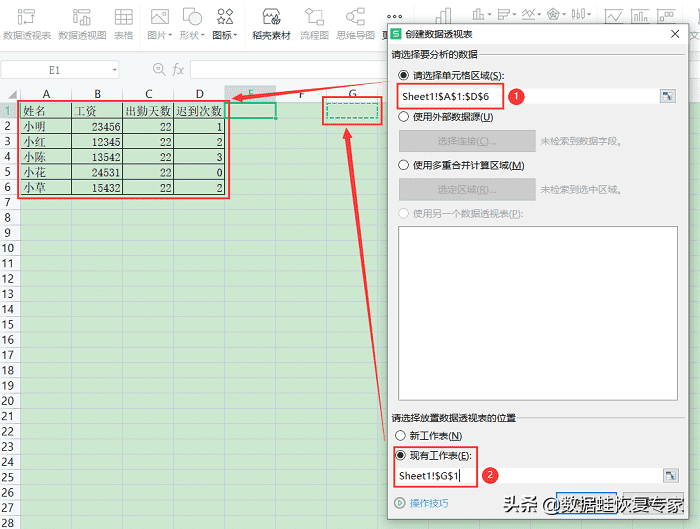

步骤三:完成步骤二会弹出右侧的对话框,我们把需要筛选的信息拉到“行”,把数值拉到“值”,最后就会自动生成“总计”,整个数据透视表就建立完成了。


数据透视表怎么做?看完这些步骤之后,是不是已经一目了然了呢?运用Excel,需要多操作几遍,方能熟能生巧,不然只靠看的话,下一次还是会忘记的。
标签: 大数据







